小黑常见问题:w7如何共享打印机以及老旧的xp如何连接w7共享打印
时间:2014-05-08来源:http://www.xiaoheixitong.com作者:小黑官网
小黑w7如何共享打印机
打印机是办公必备的东东,那么在办公室如何才能让一台打印机共享给其他电脑呢,现在我就来教大家如何共享打印机o(∩_∩)o~
1:首先进入桌面,点击开始按钮,然后打开控制面板
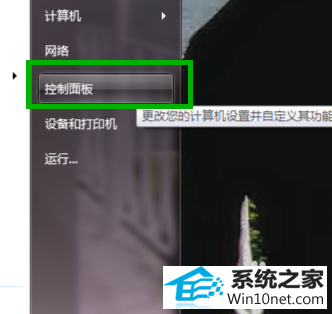
2:在控制面板设置界面,找到“管理工具”选项
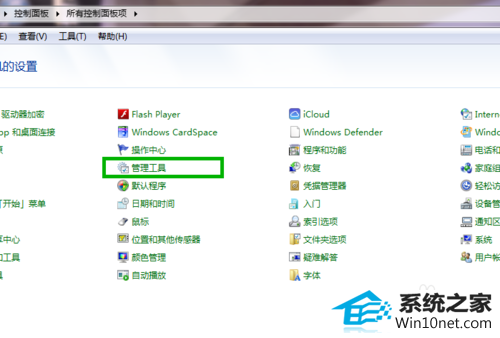
3:接着打开“计算机管理”
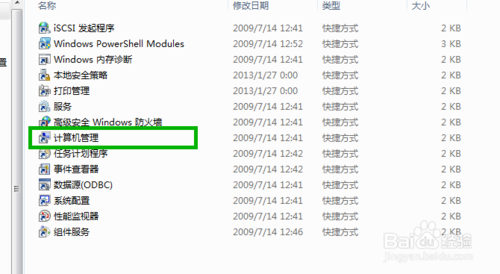
4:选择“本地用户和组”的Guest账户
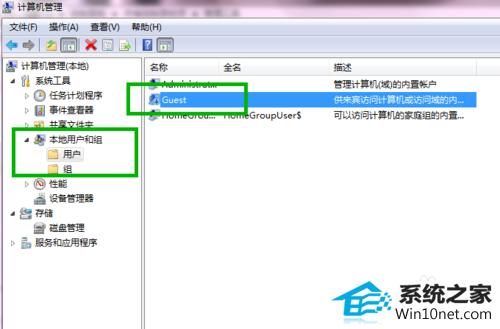
5:确保Guest账户被禁用
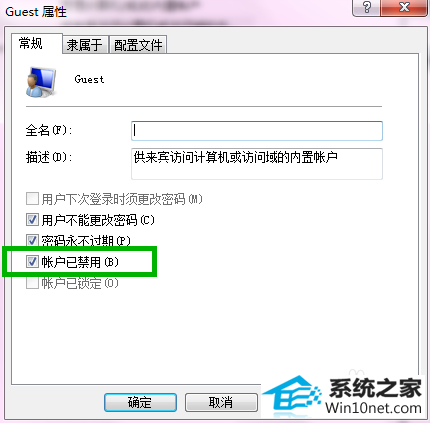
6:下面我们打开“设备和打印机”
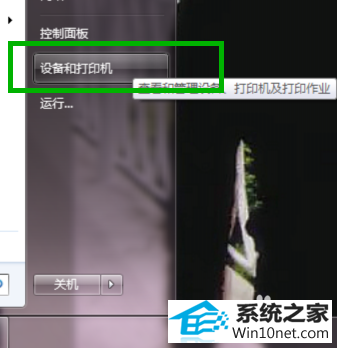
7:找到你的打印机并对其鼠标右键,选择打印机属性
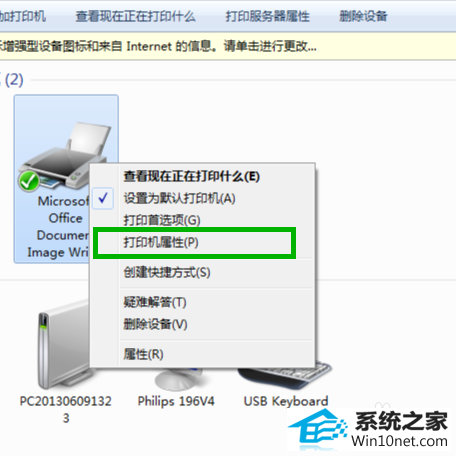
8:勾选“共享这台打印机”
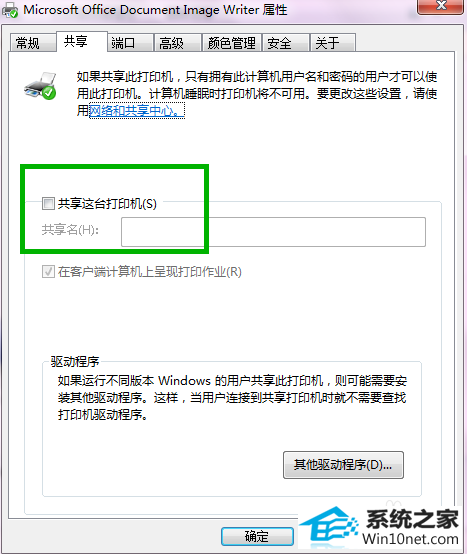
9:下一步回到控制面板设置界面,打开“网络和共享中心”
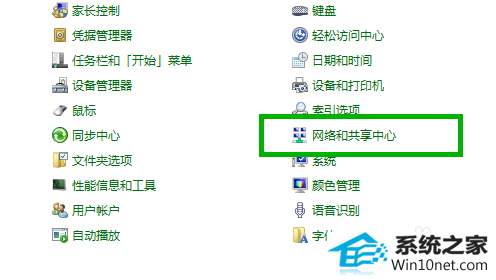
10:点击“选择家庭组和共享选项”
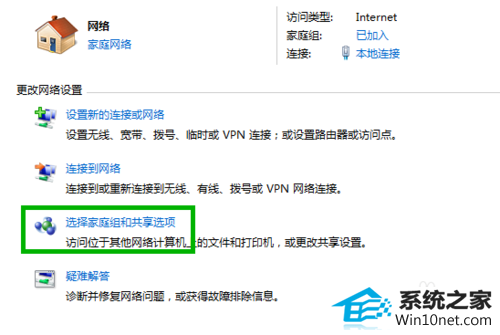
11:然后选择“更改高级共享设置”
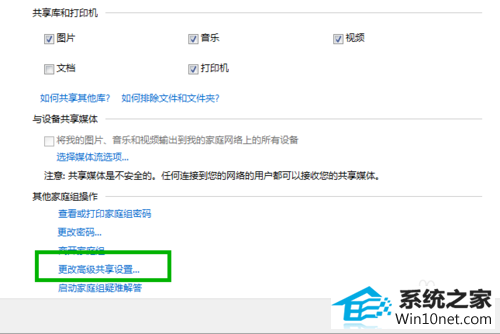
12:启用文件和打印机共享
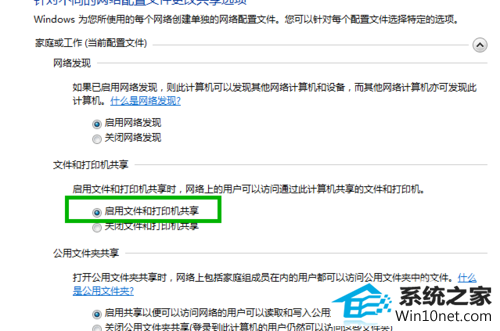
13:最后,记得“关闭密码保护共享”我们的打印机共享就设置好了
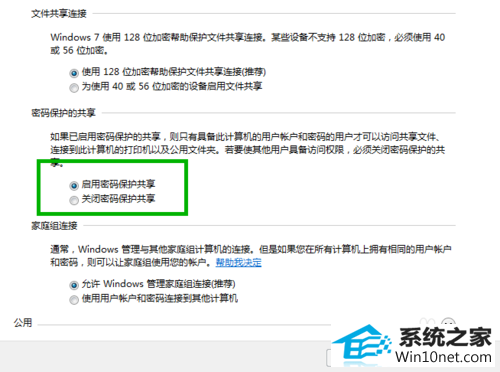
xp如何连接小黑w7共享打印机
如何安装网络打印机,添加网络打印机是每个办公室几乎必做任务。因为这样能够节省资源节约成本嘛!一个打印机供局域网里所有电脑使用!节省了多少添置打印机的费用啊!关于打印机,怎么安装网络打印机及其打印机驱动程序,怎么添加网络打印机,都是非常普遍的问题,今天,小编来给大家解决关于打印机安装比较特别的问题,xp怎么连接小黑w7共享打印机的问题。这个比一般的xp共享打印机问题要难很多。安装xp系统电脑一枚、小黑w7电脑一枚,同时两者处于同一局域网内,小黑w7已经安装连接好了打印机,而xp想要添加小黑w7的打印机为网络打印机,共享打印服务
一、xp如何连接小黑w7共享打印机——连接小黑w7共享打印机出现“禁用当前的账户”怎么办
1:保证xp和小黑w7在同一局域网内。然后在xp电脑中打开【运行】,输入小黑w7电脑的ip地址。比如,我的办公室的小黑w7电脑ip地址是192.168.0.131,所以在【运行】中输入 \\192.168.0.131 然后回车。
2:回车后,显示如下图警示信息。\\192.168.0.131 无法访问,您可能没有权限使用网络资源。请与这台服务器的管理员联系以查明您是否有访问权限。登录失败:禁用当前的账户。

3:这是什么原因呢?其实这是小黑w7电脑禁用guest账户访问造成的。具体解决办法如下。在小黑w7电脑上,单击【开始】,在【计算机】上右击——【管理】如下图。
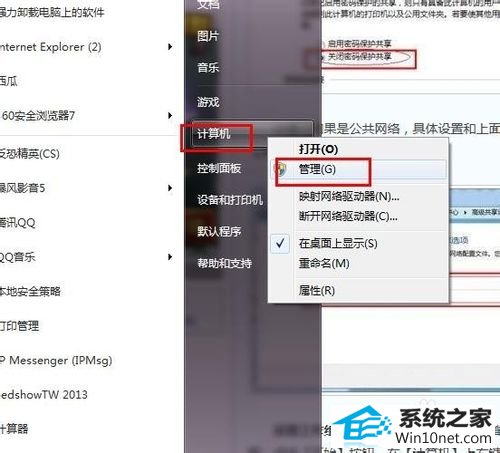
4:点击【本地用户和组】——【用户】,双击其中的【Guest】。如下图。
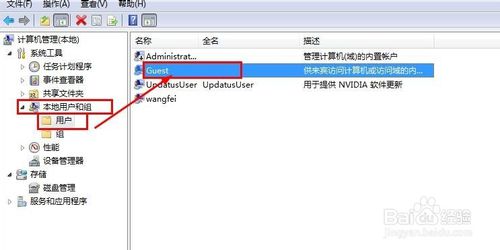
5:然后,将【账户已禁用】前面的勾勾去掉!单击【应用】——【确定】。即可生效。
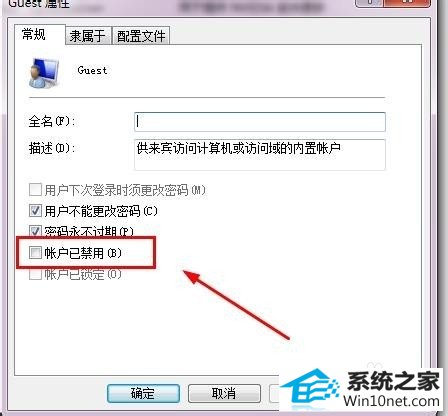
6:这下,再回到xp电脑上,仍然打开【运行】,【运行】中输入 \\192.168.0.131 然后回车。注意这里要输入您办公室电脑真实的ip地址。我只是举例子用我的小黑w7 ip地址。

7:但是,发现老问题解决了,新问题涌现了。这时候提示:\\192.168.0.131 无法访问,您可能没有权限使用网络资源。请与这台服务器的管理员联系以查明您是否有访问权限。登录失败,未授予用户在此计算机上的请求登录类型。怎么解决?请接着往下看。

End
二、xp如何连接小黑w7共享打印机——连接小黑w7共享打印机出现“未授予用户在此计算机上的请求登录类型”怎么办
1:出现上述问题,在小黑w7电脑设置问题上。在小黑w7电脑,在【网络】上右击——【属性】。如下图。
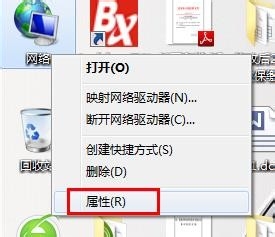
2:选择【更改高级共享设置】。如下图。
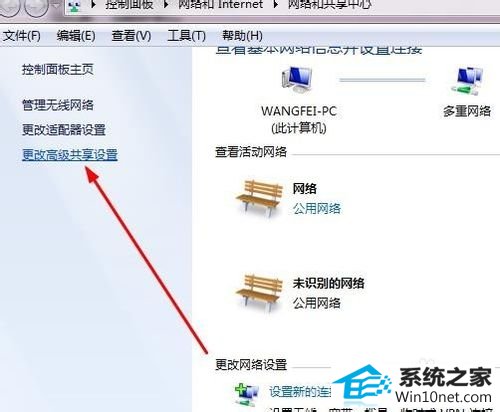
3:在新页面,勾选【启用文件和打印机共享】。
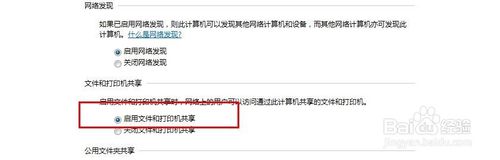
4:同时,勾选【关闭密码保护共享】。
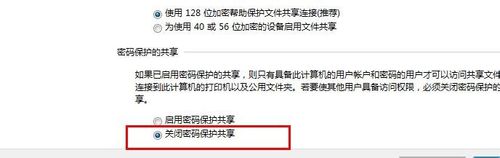
5:小黑w7设置完成,此时回到xp电脑,还是在运行中输入 \\192.168.0.131 按下回车。

6:这时候奇迹终于出现!打开了!我们成功登录了小黑w7电脑共享文件夹。双击其中的打印机图标。
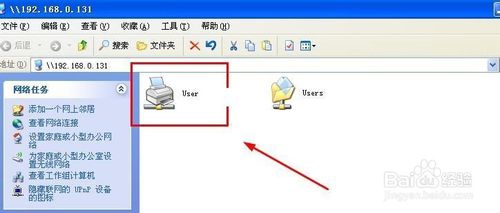
7:然后会提示安装打印机驱动,点击【确定】赶紧开始安装共享打印机驱动,安装完成就可以使用了!

- 上一篇:小黑w7打印机共享怎么设置
- 下一篇:小黑w7打印机无法打印方法介绍